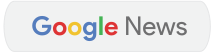(Thethaovanhoa.vn) - Trong bối cảnh xảy ra vụ bê bối Facebook để cho một công ty sử dụng thông tin cá nhân của 50 triệu tài khoản, dưới đây là cách để bạn có thể kiểm tra thông tin của mình có bị tiếp cận hay không.
- Tại sao tỷ phú Zuckerberg 'biến mất' khó hiểu giữa lúc bê bối bủa vây Facebook?
- Ông chủ Facebook tự kiểm điểm những sai lầm, thất bại liên tiếp
Theo tờ The New York Times, hãng phân tích dữ liệu Cambridge Analytica đã thu thập và sử dụng thông tin của 50 triệu người dùng Facebook. Có thông tin rằng doanh nghiệp này đã thu thập thông tin trên nhằm phục vụ cho chiến dịch tranh cử tổng thống của ông Donald Trump vào năm 2016.
Tuy nhiên, điểm mấu chốt là công ty Cambridge Analytica không đánh cắp thông tin cá nhân của người sử dụng Facebook trái phép từ máy chủ, mà là được chính tập đoàn thành lập mạng xã hội phổ biến này bán dữ liệu cho, thông qua ứng dụng kiểm tra tính cách có tên gọi “thisisyourdigitallife.”
Người dùng Facebook thường xuyên được yêu cầu cho phép bên thứ 3 tiếp cận thông tin cá nhân bất kỳ khi nào họ muốn sử dụng ứng dụng, như trò chơi, câu đố hoặc ứng dụng dịch vụ. Theo Facebook, những thông tin này có thể bao gồm ngày sinh, tình trạng mối quan hệ, loại truyền thông bạn thích, tôn giáo hay quan điểm chính trị.
Mặc dù không phải doanh nghiệp nào cũng sử dụng thông tin cá nhân của người dùng Facebook cho mục đích bất chính, nhưng việc biết những thông tin nào của mình được công ty thứ ba truy cập là rất quan trọng.
Dưới đây là hướng dẫn từng bước để bạn có thể kiểm tra ai có quyền tiếp cận thông tin của bạn trên Facebook.
1. Chọn mục Setting (Cài đặt) trong thanh Menu
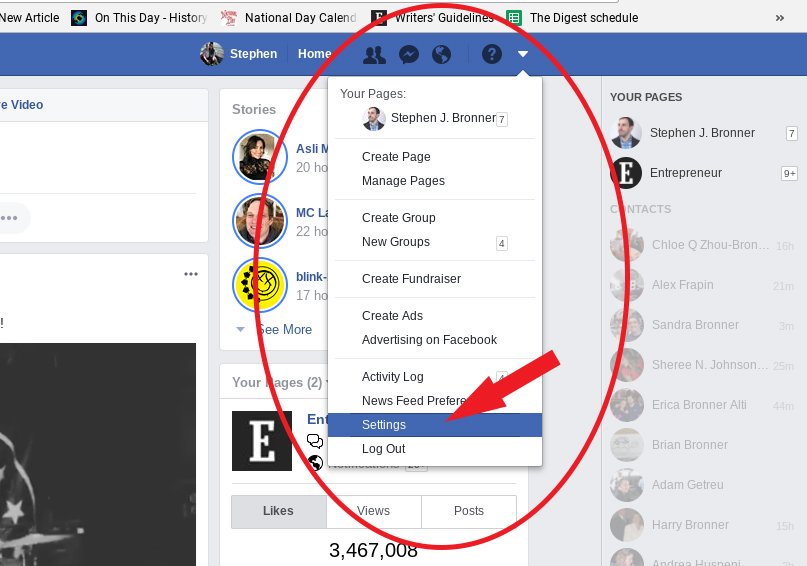
Sau khi bạn đăng nhập, hãy vào mục Setting (Cài đặt). Trên màn hình hiển thị máy tính, nó nằm trong thanh Menu phần mũi tên bên phải phía trên trang mạng. Trên màn hình điện thoại, thanh menu là ba dấu gạch ngang nằm lên nhau.
2. Chọn mục Apps (Ứng dụng)
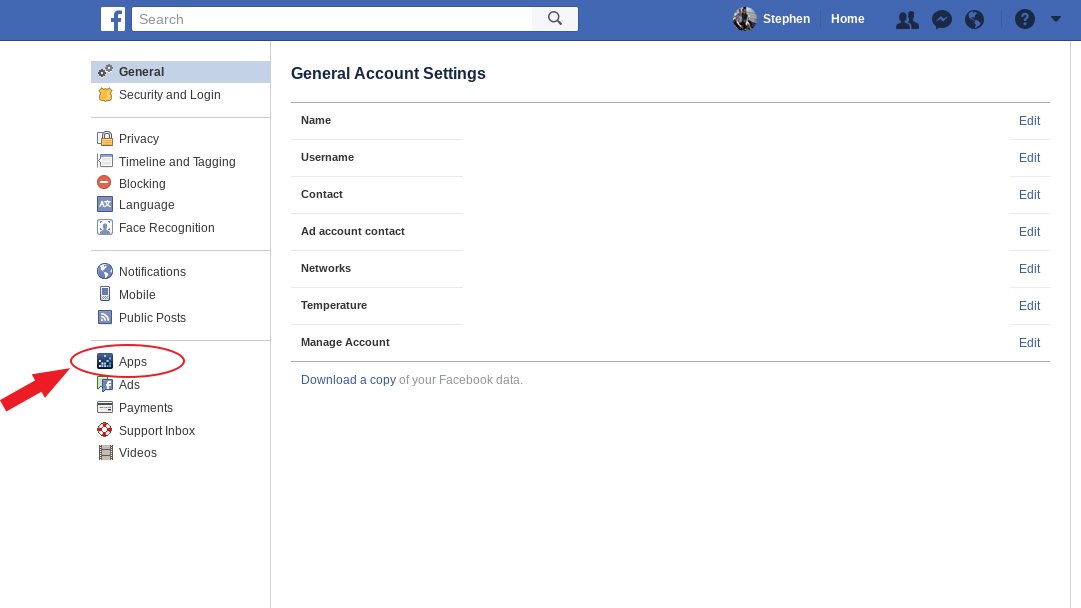
Trên màn hình máy tính, mục Apps nằm ở thanh menu bên trái. Trên màn hình điện thoại, nó nằm gần phía dưới. Chọn nút “Logged in with Facebook" (Đăng nhập với Facebook).
3. Loại bỏ các App (Ứng dụng) hoặc thay đổi Permission (Sự cho phép)
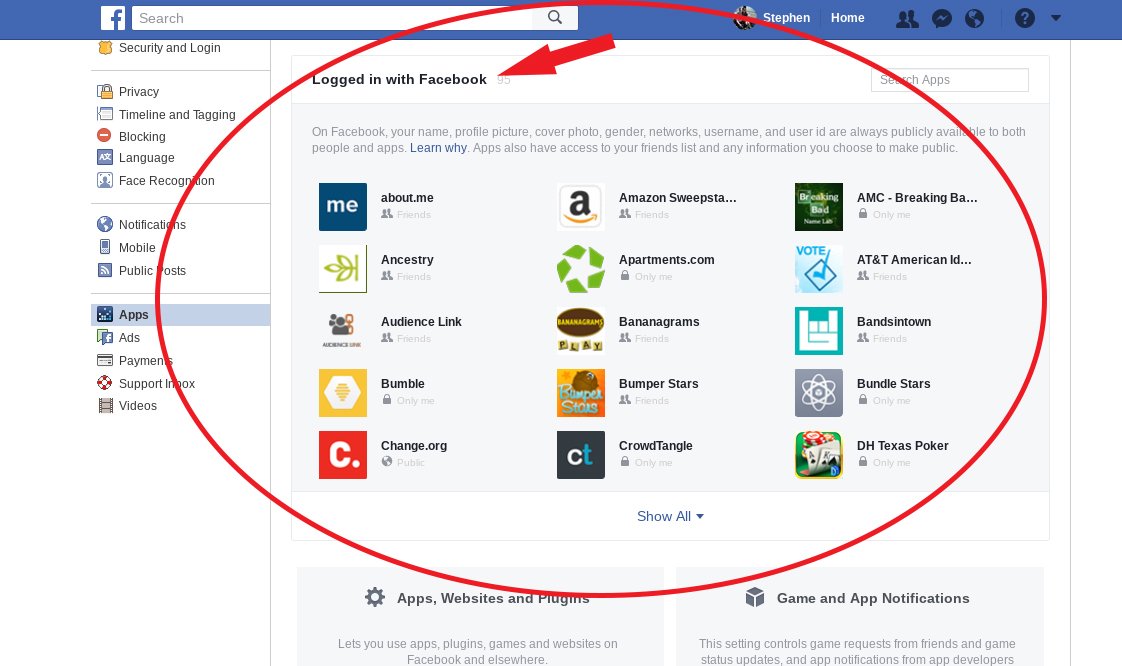
Cách này thao tác dễ hơn khi bạn đăng nhập Facebook trên máy tính. Bạn chỉ cần nhấp chuột vào nút X để xóa app ứng dụng hoặc chọn nút có hình “bút chì” để thay đổi quyền tiếp cận. Trên màn hình điện thoại, bạn phải ấn vào từng ứng dụng để xem quyền cho phép. Nút “xóa” ứng dụng nằm ở dưới cùng màn hình điện thoại.
4. Kiểm tra tình trạng cho phép của bạn tại “"Apps other use." (Công dụng khác của App)
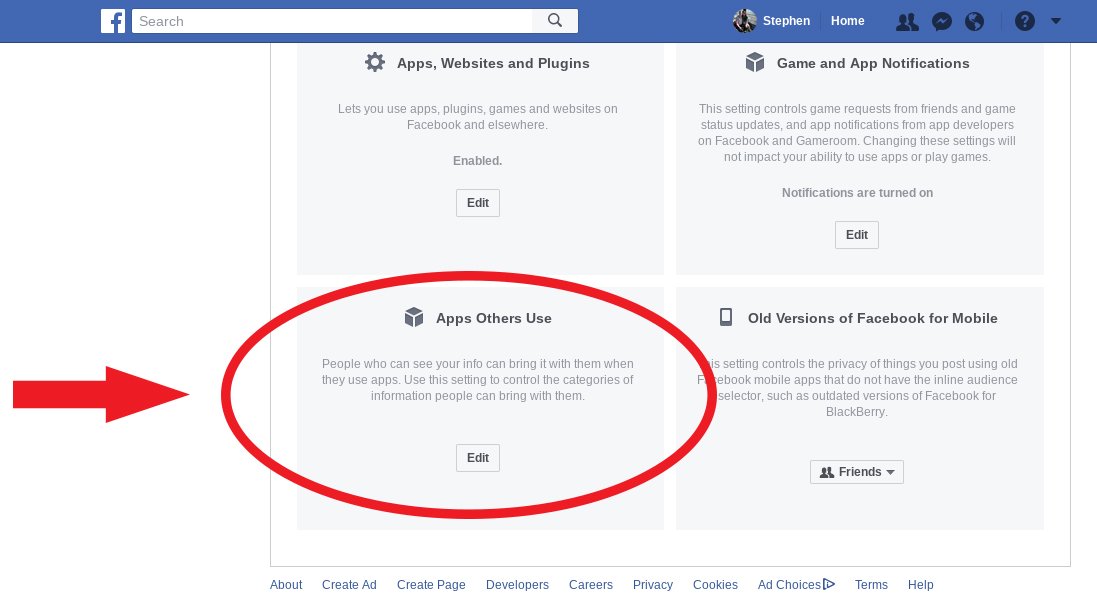
Facebook mô tả mục này là “Những người nhìn thấy thông tin này của bạn có thể lấy thông tin khi họ sử dụng ứng dụng”. Hãy xem những thông tin nào bạn cảm thấy an toàn khi chia sẻ.
Đó là tất cả những gì bạn phải làm. Điều quan trọng là phải nhớ việc xóa ứng dụng không đồng nghĩa với việc bạn xóa dữ liệu của bạn khỏi máy chủ của nhà phát triển ứng dụng. Bạn phải yêu cầu các bên phát triển ứng dụng làm tương tự. Để liên lạc với nhà phát triển qua Facebook, hãy tới mục Apps và ấn nút “Report App” sau đó là chọn mục "I want to send my own message to the developer." (Tôi muốn gửi tin nhắn riêng tới nhà phá triển ứng dụng).
Ngoài cách trên, bạn có thể tải một bản dữ liệu Facebook của bạn bằng cách chọn mục “General” trong “Setting” (Cài đặt).
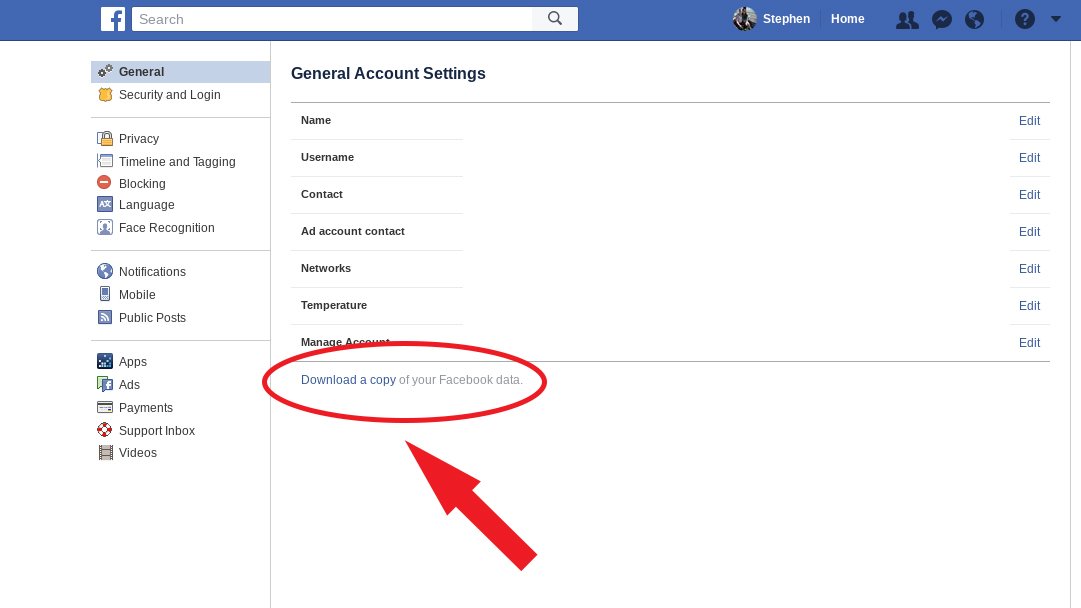
Theo Hồng Hạnh/Báo Tin tức
Tags